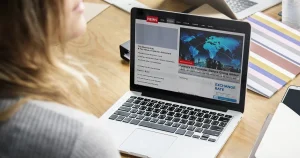WordPressのGutenbergのページ設定の使い方【公開・アイキャッチ画像】

Gutenbergのページ設定
「専門知識がなくてもコンテンツを作成できるようにする」、「インターフェースを改善する」、「コンテンツの作成方法を統一する」ことを目的に開発されました。Gutenbergは従来の「Classic Editor」から切り替えられるとアナウンスされ、公式サイトでは以下のようにコメントされています。「Classic Editor」 は公式な WordPress プラグインであり、少なくとも2022年まで、または必要なくなるまでの間、完全にサポート・保守されます。
Gutenberg(WordPressブロックエディタ)
しかしながら、 Gutenbergへの移行は想定よりも遅れているようで2022年でサポートが打ち切られるとアナウンスされていたものが、 Classic Editor のサポートは延長されると変更されました。これは、新しくWordPressの運用を開始する場合は受け入れやすいと思われますが、既に運用中の場合にはブロックの操作に戸惑ったりすることも原因ではないでしょうか?
現在のWEB環境は、レスポンシブ、複数のデバイスでの表示に対応するためには Gutenberg の利用が近道だと考えます。
ブロックエディタページ設定
投稿や固定ページのパーマリンク、カテゴリーやタグ、アイキャッチ画像等のページに関連する設定が変更され、新規作成画面では表示されないので思わず戸惑ってしまいます。ページの設定を行うには、画面上部に表示されているナビゲーションの右端にある歯車のようなアイコンをクリックします。
右端にある歯車のようなアイコンをクリックすると下図のようなサイドバーが表示されます。内容はテーマや使用しているプラグインによって異なることもありますが、基本的に下図のようになっています。
「Gutenberg」は従来の「Classic Editor」から切り替えられるとアナウンスされ、公式サイトでは以下のようにコメントされています。「Classic Editor は公式な WordPress プラグインであり、少なくとも2022年まで、または必要なくなるまでの間、完全にサポート・保守されます。」
サポート終了が近くなっていますが、「Gutenberg」への移行率が低くしばらくは「Classic Editor」も利用できそうです。
| メリット | デメリット |
|---|---|
| ブロックの種類が多い、カラムを分割することができる、ギャラリーやボタン、ウイジェットなども挿入できる。高度なデザインのページ編集ができる | 高度なデザインの記事を作るには便利ですが、高機能なことで操作が難しく感じられる |
| コンテンツの色やサイズを細かく設定できる | ブロックの生成作業が面倒、記事を書き進めるたびにブロックを選択して生成する手間が発生する |
| ブロックごとに簡単にコピーしたり入れ替えたりできる | クラッシックブロックがビジュアルエディタにしか対応していない |
Gutenberg への移行
「Gutenberg」はいづれWordPressのデフォルトエディタになることは間違いないでしょう。当初の予定では2021年12月31日で「Classic Editor」のサポートを終了するはずでした。しかし、その後思ったほど「Gutenberg」の使用率が高くないため、2022年以降、必要ならばサポート保守される方針に変更されました。
WordPress導入時から「Gutenberg」を利用しているサイトは問題ありませんが、「Classic Editor」でサイトを構築している場合はそれなりに準備をされることが推奨されます。エディタを切り替えることで表示されない等はありませんが、編集に戸惑ってしまう、編集に関するプラグインが利用できないといったことは発生します。(「Add Quick Tag」は機能しなくなります。)この際徐々に変更されるのがお勧めかもしれません。
「専門知識がなくてもコンテンツを作成できるようにする」、「インターフェースを改善する」、「コンテンツの作成方法を統一する」ことを目的に開発されました。Gutenbergは従来の「Classic Editor」から切り替えられるとアナウンスされ、公式サイトでは以下のようにコメントされています。「Classic Editor」 は公式な WordPress プラグインであり、少なくとも2022年まで、または必要なくなるまでの間、完全にサポート・保守されます。